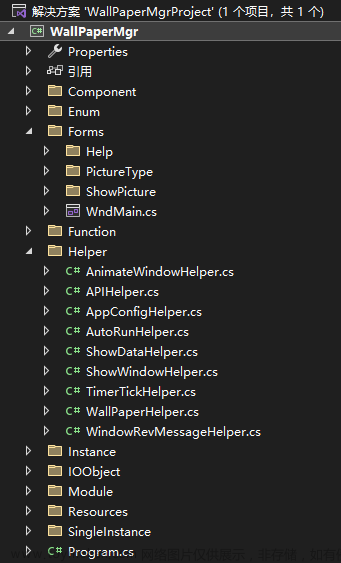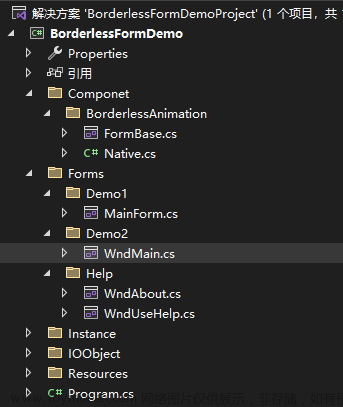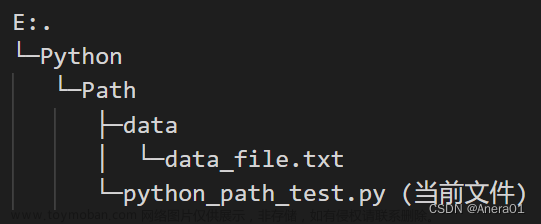系列文章
【C#】编号生成器(定义单号规则、固定字符、流水号、业务单号)
本文链接:https://blog.csdn.net/youcheng_ge/article/details/129129787
【C#】日期范围生成器(开始日期、结束日期)
本文链接:https://blog.csdn.net/youcheng_ge/article/details/129040663
【C#】组件化开发,调用dll组件方法
本文链接:https://blog.csdn.net/youcheng_ge/article/details/129492112
【C#】数据实体类使用
本文链接:https://blog.csdn.net/youcheng_ge/article/details/128816638
【C#】单据审批流方案
本文链接:https://blog.csdn.net/youcheng_ge/article/details/128972545
【C#】条码管理操作手册
本文链接:https://blog.csdn.net/youcheng_ge/article/details/126589496
【C#】IIS平台下,WebAPI发布及异常处理
本文链接:https://blog.csdn.net/youcheng_ge/article/details/126539836
【C#】代码模板生成工具
本文链接:https://blog.csdn.net/youcheng_ge/article/details/126890673
【C#】MySQL数据库导入工具(批量Excel插入)
本文链接:https://blog.csdn.net/youcheng_ge/article/details/126427323
【C#】简单二维码制作和打印工具
本文链接:https://blog.csdn.net/youcheng_ge/article/details/126884228
【C#】最全单据打印(打印模板、条形码&二维码、字体样式、项目源码)
本文链接:https://blog.csdn.net/youcheng_ge/article/details/129415723
【C#】Windows服务(Service)安装及启停方案
本文链接:https://blog.csdn.net/youcheng_ge/article/details/124053794
【C#】穿透Session隔离,服务调用外部程序(无窗体界面解决)
本文链接:https://blog.csdn.net/youcheng_ge/article/details/124053033
【C#】任务计划实现,使用Quartz类
本文链接:https://blog.csdn.net/youcheng_ge/article/details/123667723
【C#】源码解析正则表达式
本文链接:https://blog.csdn.net/youcheng_ge/article/details/118337074
【C#】软件版本和文件MD5记录(XML操作)
本文链接:https://blog.csdn.net/youcheng_ge/article/details/112513871
【C#】测试网络是否连通
本文链接:https://blog.csdn.net/youcheng_ge/article/details/110137288
【C#】根据名称获取编码(Dictionary获取key方法)
本文链接:https://blog.csdn.net/youcheng_ge/article/details/129816701
【C#】数据建模,你是使用DataTable还是List?
本文链接:https://blog.csdn.net/youcheng_ge/article/details/129792726
【C#】GridControl控件和数据集双向绑定
本文链接:https://blog.csdn.net/youcheng_ge/article/details/129423755
【C#】GridControl动态更换DataSource,数据查询异常处理
本文链接:https://blog.csdn.net/youcheng_ge/article/details/130305424
【C#】GridControl日期字段显示时分秒
本文链接:https://blog.csdn.net/youcheng_ge/article/details/130718303
【C#】GridControl增加选择列(不用二次点击)
本文链接:https://blog.csdn.net/youcheng_ge/article/details/130763713
【C#】数据库检查工具(可跨库访问)
本文链接:https://blog.csdn.net/youcheng_ge/article/details/97172329
【C#】代码解析–打印数据集
本文链接:https://blog.csdn.net/youcheng_ge/article/details/131431829
【C#】代码解析–截取整个方法函数
本文链接:https://blog.csdn.net/youcheng_ge/article/details/109817809
【C#】反射机制,动态加载类文件
本文链接:https://blog.csdn.net/youcheng_ge/article/details/131435110
前言
我能抽象出整个世界,但是我不能抽象你。 想让你成为私有常量,这样外部函数就无法访问你。 又想让你成为全局常量,这样在我的整个生命周期都可以调用你。 可惜世上没有这样的常量,我也无法定义你,因为你在我心中是那么的具体。
哈喽大家好,本专栏为【项目实战】专栏,有别于【底层库】专栏,我们可以发现增加 了『问题描述』、『项目展示』章节,十分符合项目开发流程,让读者更加清楚项目解决的问题、以及产品能够达到的效果。本专栏收纳项目开发过程的解决方案,是我项目开发相对成熟、可靠方法的提炼,我将这些问题的解决思路梳理,撰写本文分享给大家,大家遇到类似问题,可按本文方案处理。
本专栏会持续更新,不断完善,专栏文章关联性较弱(文章之间依赖性较弱,没有阅读顺序)。大家有任何问题,可以私信我。如果您对本专栏感兴趣,欢迎关注吧,我将带你用最简洁的代码,实现复杂的功能。
·提示:本专栏为项目实战篇,未接触项目开发的同学可能理解困难,不推荐阅读。
一、问题描述
打开文件的快捷处理,文件拖拽到控件上,自动获取文件路径。
二、解决方案
使用 DragEnter 和 DragDrop两方法,实现文件拖拽到控件上,自动获取文件路径。
三、软件开发(源码)
3.1 设置控件属性
设置AllowDrop 属性为 true,使之支持拖拽,否则拖拽显示禁用状态。
this.text_ExcelDir.AllowDrop = true;
3.2 控件DragEnter事件
DragEnter事件
private void text_ExcelDir_DragEnter(object sender, DragEventArgs e)
{
if (e.Data.GetDataPresent(DataFormats.FileDrop))
{
e.Effect = DragDropEffects.Link;
}
else
{
e.Effect = DragDropEffects.None;
}
}
3.3 控件DragDrop事件
DragDrop事件文章来源:https://www.toymoban.com/news/detail-514718.html
private void text_ExcelDir_DragDrop(object sender, DragEventArgs e)
{
string path = ((System.Array)e.Data.GetData(DataFormats.FileDrop)).GetValue(0).ToString();
text_ExcelDir.Text = path;
}
四、项目展示
Excel文件拖拽文本框前:
Excel文件拖拽文本框后: 文章来源地址https://www.toymoban.com/news/detail-514718.html
文章来源地址https://www.toymoban.com/news/detail-514718.html
五、资源链接
到了这里,关于【C#】文件拖拽,获取文件路径的文章就介绍完了。如果您还想了解更多内容,请在右上角搜索TOY模板网以前的文章或继续浏览下面的相关文章,希望大家以后多多支持TOY模板网!